我的cheatsheet
简单点,说话的方式简单点...
terminal篇: ubuntu terminal / OS X iterm2
终端快捷键 terminal shortcut
Ctrl+l 清屏
快速编辑命令
Ctrl+w 删掉前一个词
Ctrl+u 剪切光标前的全部内容
Ctrl+k 剪切光标后的全部内容
sudo apt install -f 自动安装依赖
sudo dpkg -i filename.deb 安装deb安装包
系统监控 system monitoring
top/iotop/powertop/nethogs 普通监控/按磁盘写入排序/按耗电量排序/按网络流量排序
ping www.baidu.com > test.log & tail -n 5 -f test.log
某个命令在后台运行,并产生log, 监控log文件
watch
ps -aux
查看当前所有进程
pstree 查看所有进程并用树状图表示
crontab
定时任务
options:
-e 编辑当前用户的计划任务
-l 查看当前用户的所有计划任务
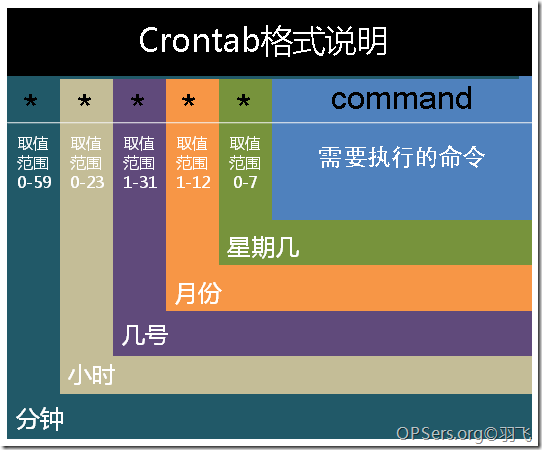
15,45 * * * * /bin/echo `date`
每隔30min显示一次时间
搜索查找 search and index
find . -name "[a-z]*[4-9].log"find path options -exec command options {} \; find path options -ok command options {} \;
find / -size +20M
搜索文件 -exec 代表对找到的文件执行命令,-ok代表对每个操作进行确认
系统和硬件信息 system and hardware information
uname -a
查看系统信息
uname -r
查看内核版本
whoami 查看登录用户名称
cat /proc/cpuinfo cat /proc/meminfo free -m
查看cpu/内存/当前内存信息
文本处理 text
grep
grep
ack-grep
grep命令的升级版ack-grep
xargs
参数过滤器xargs
ls *.jpg | xargs -n1 -I cp {} /data/images 复制所有指定类型文件到一个目录
find . -name "*.pdf" | xargs tar -zcvf xxx.tar.gz 将所有制定类型的文件打包压缩
cat url_list.txt | xargs wget -c 将列表文件中的所有url依次下载
awk
强大的文本处理工具,按行处理
使用方法:
awk '{pattern + action}' {filename}
ll | awk '{print $9}' 列出所有文件的文件名
head - n 10 xxx.txt | awk '{print NF}'
head -n 10 creditcard.csv | awk -F "," '{print NF}'
查看文件有几列,经常用来查看数据格式
或者查看文件的列数,但是使用不同的分割符
sed
sed命令用来替换非常好用
使用方法:
sed 's/要被取代的字串/新的字串/g'
/sbin/ifconfig eth0 | grep 'inet addr' | sed 's/^.*addr://g' | sed 's/Bcast.*$//g'
查看本机以太网ip地址,并去掉多余的信息
文件处理 file
tar -zxvf xxx.tar.gz 解压文件
tar -zcvf xxx.tar.gz xxx 压缩文件
du -ah -max-depth=1 查看当前目录所有文件体积,总体积
sudo apt-get install samba smbclient sudo mkdir /home/share sudo chmod 777 /home/share sudo vim /etc/samba/smb.conf
教程在这里 http://www.linuxidc.com/Linux/2014-02/97349.htm
网络相关 networks
curl ifconfig.me 查看本机外网ip
hostname 查看主机名称
界面美化 inferface modify
column -t 格式化输出命令的结果
tmux
tmux new -s session-name 新建一个session
tmux ls / Ctrl+s 显示所有session
tmux a -t session-name 接入session
tmux detach / Ctrl+b 断开session
Ctrl+b $ 重命名session
Ctrl+b , 重命名window
Ctrl+b % 水平分割
Ctrl+b " 竖直分割
Ctrl+b x 关闭window
tmux 分屏工具

自定义命令 bash aliases
alias rsvmr="rsync -vcah src dst" 同步文件
alias waitit="inotifywait -mrq --format '%Xe %w%f' -e modify,create,delete,attrib" 监控目录
cdl() { cd "$@" && pwd ; ls -al; }
alias ..="cdl .."
alias ...="cd ../.."
alias cd..='cdl ..'将很常用的目录切换改短一点
环境部署 environment deployment
笔记本 dell xps15 m9560 500gb+120gb ssd 12gb mem
win10 + vmware(ubuntu)
cmder win10上cmder+babun还是比较cool的
babun 想在windows上找到linux的感觉吗?这个是首选
(由于win的terminal编码是gbk,在babun下用win的命令的时候需要加上)
| iconv -f GBK -t UTF8
一键部署 one button deployment
ncdu
./condigure
make
make install
sudo apt install vim tmux htop touch ~/.bash_aliases sed -i '1i\alias waitit="inotifywait -mrq --format '%Xe %w%f' -e modify,create,delete,attrib"' ~/.bash_aliases
OS X:
curl https://j.mp/spf13-vim3 -L > spf13-vim.sh && sh spf13-vim.sh
/usr/bin/ruby -e "$(curl -fsSL https://raw.githubusercontent.com/Homebrew/install/master/install)"
brew install htop
brew install jq
brew install neovim
brew install python
brew install pip
brew install python3
brew install pip3pip3 install you-get
vim篇
vimplus 一个不错的发行版
spf13 git上一个比较多star的vim distribution 懒人伸手党直接上:
curl https://j.mp/spf13-vim3 -L > spf13-vim.sh && sh spf13-vim.sh
cmd/powershell篇
详细的教程可以参考:
http://www.pstips.net/powershell-online-tutorials/
最常用的还是 ipconfig




